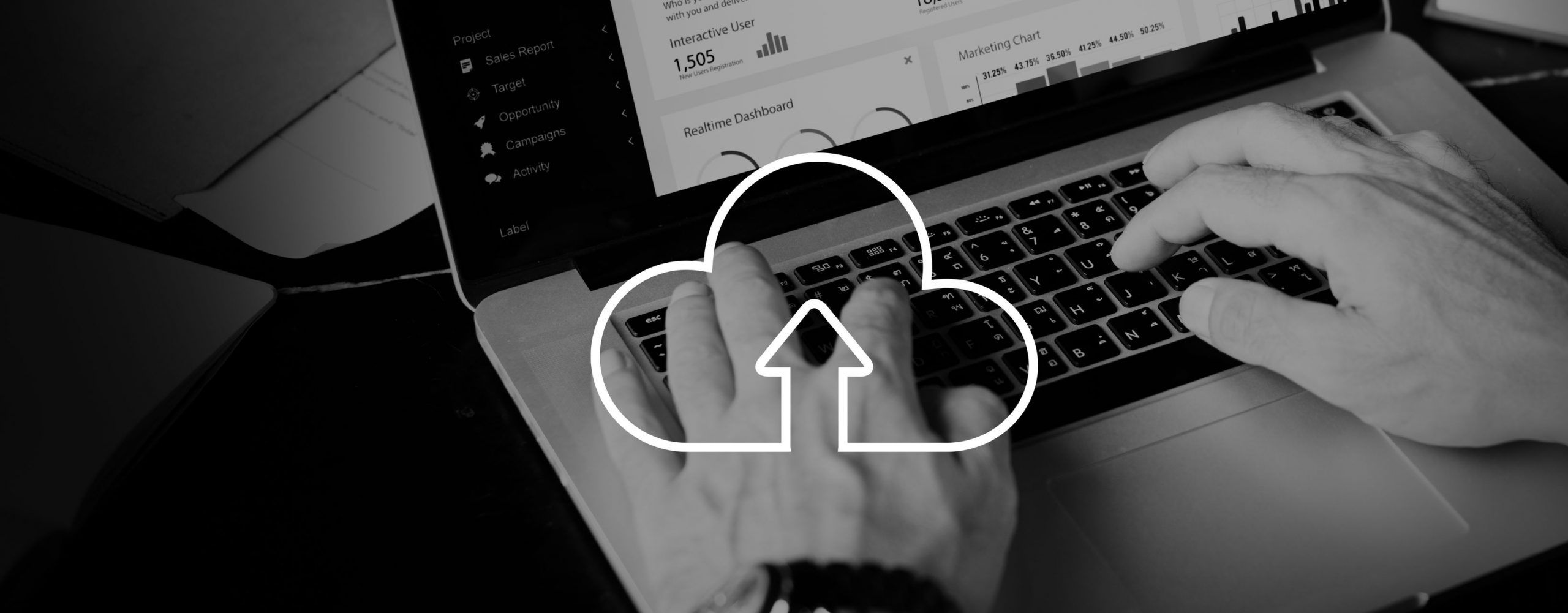¿Cómo configurar la copia de seguridad automática?

La manera más segura de garantizar que nunca perderemos los datos almacenados en la computadora es
configurar y mantener activa la copia de seguridad automática. Se trata de un proceso sencillo que, prácticamente sin darnos cuenta, realiza una copia de respaldo a los datos que previamente indiquemos como de interés. En esta entrada te explicamos cómo se realiza. ¡Acompáñanos!
https://mkt.apser.es/ebook-reemplazando-la-cinta-por-la-nube-en-los-wf-de-backup
No hay que ser un especialista para configurar una copia de seguridad
Partimos de la concepción de que cualquier usuario común puede establecer este procedimiento en su ordenador sin la necesidad de un especialista de seguridad TI. Por lo que te brindamos un breve tutorial de cómo es posible llevar a cabo la configuración de copia de seguridad automática en tu estación de trabajo, laptop o PC en general.
¿Qué necesito para configurar una copia de seguridad?
Existen diferentes herramientas desarrolladas con la finalidad de gestionar las copias de respaldo o seguridad. Sin embargo, el propio sistema operativo Microsoft Windows está equipado con las funcionalidades básicas que permiten a cualquier tipo de usuario realizarlas sin la intervención de software de terceros. Analicemos entonces
cómo configurar el backup en Windows 10, la versión más reciente de este sistema operativo.
Configuración del backup paso a paso
- Dentro de Panel de Control será necesario movernos hasta la opción de Sistema y Seguridad y, una vez allí, seleccionar Copias de seguridad y restauración.
- Seguidamente aparece la opción nombrada Configurar copias de seguridad, la cual al pulsarla lanza una ventana que posibilita la selección de la unidad de almacenamiento donde se guardarán todos los datos de respaldo. La recomendación del propio sistema es utilizar para ello una unidad de almacenamiento externo, evitando que se pierda la información en caso de una avería en el disco interno del equipo o porque no se pueda acceder a él por alguna razón. También garantizaremos que la unidad de almacenamiento elegida disponga del espacio que se requiere, teniendo en cuenta que esta información crecerá en el tiempo.
- El siguiente paso consiste en seleccionar el tipo de copia de seguridad que queremos. Para lo cual podemos dejar que sea Windows quien lo determine o hacerlo de modo manual. Es recomendable hacerlo de la segunda variante, porque de este modo optimizamos el espacio. Sólo tendremos que seleccionar los elementos y unidades de interés más marcado (incluyendo la unidad reservada por el propio sistema) de los cuales nos interesa hacer su backup.
- El paso siguiente consiste en configurar la periodicidad en la copia de seguridad. Para lo cual bastará con hacer clic en la opción Cambiar programación e indicar la frecuencia, los días específicos y hasta las horas en que se efectuará el backup. Antes de finalizar es necesario que comprobemos una vez más toda la información proporcionada anteriormente. Cuando estemos seguros de que todo está justo como deseamos, entonces podemos proceder a guardar la configuración y salir.
De este sencillo modo, ya tenemos en práctica una de la políticas de seguridad TI más importantes y necesarias, la copia de seguridad automática.
¿Conocías la manera de configurar tus copias de seguridad en la nube? Si te has quedado con ganas de más, es posible que también te interese nuestro post ‘
Cómo recuperar datos eliminados de una copia de seguridad en la nube‘.
¡Puede serte de gran ayuda!
Además, si te ha interesado este post, quizás también te interese este ebook gratuito en PDF:
https://mkt.apser.es/ebook-reemplazando-la-cinta-por-la-nube-en-los-wf-de-backup